6 trucos geniales para la app Calendario del iPhone
Optimiza el uso de la app Calendario con estos trucos.

Aunque seas un usuario habitual de iPhone, seguramente no conoces todas las funciones que ofrece la app de Calendario. Por eso mismo, hoy hemos seleccionado trucos y funciones que te pueden ayudar a sacarle más partido, de esta forma no solo no volverás a olvidar ninguna fecha importante, sino que también podrás llegar a tiempo a cualquiera de tus destinos.
1. Crea más de un calendario
Aunque te parezca innecesario tener más de un calendario a la vez, esto puede facilitar tu agenda cotidiana, pues te será muy útil nombrar e identificar por temas cada uno a tu conveniencia, como por ejemplo casa, estudios, trabajo.
- Dirígete a Ajustes.
- Busca con ayuda de la barra de buscador, la aplicación Calendario.
- En la barra inferior has clic en Calendarios.
- Una vez dentro selecciona Añadir calendario y confirma en Añadir Calendario.
- Debes darle un título en Nombre del calendario.
- Escoge un Color para diferenciarlo de otros y ya lo tendrás creado.
Si deseas visualizar el cumpleaños de tus familiares y amigos en tu iPhone, visita nuestro tutorial.
2. Usa el tiempo de viaje
Si eres de los que nunca llega a tiempo a las citas este truco te vendrá como anillo al dedo. Por ejemplo, puedes obtener un tiempo estimado para salir de tu casa considerando variables como la distancia hasta tu destino, y el tráfico. Para ello:
- Ve al evento programado dentro de la app Calendario haciendo clic en la fecha, y luego en el evento específico. El evento debe tener incluida una ubicación geográfica (dirección).
- Ubícate en "Tiempo de viaje" y accede allí.
- Añade una Ubicación inicial en el título con el mismo nombre; puede ser tu ubicación actual u otra donde te vayas a encontrar antes del evento.
- Escoge el tipo de transporte que piensas utilizar para trasladarte.
- En caso de querer una notificación con un poco más de antelación, selecciona Aviso y luego Hora de Salida, para que establezcas el tiempo apropiado a tu ritmo de vida.
Puedes consultar nuestro tutorial, en caso de que desees borrar alguno de los eventos que tienes programado en tu iPhone.
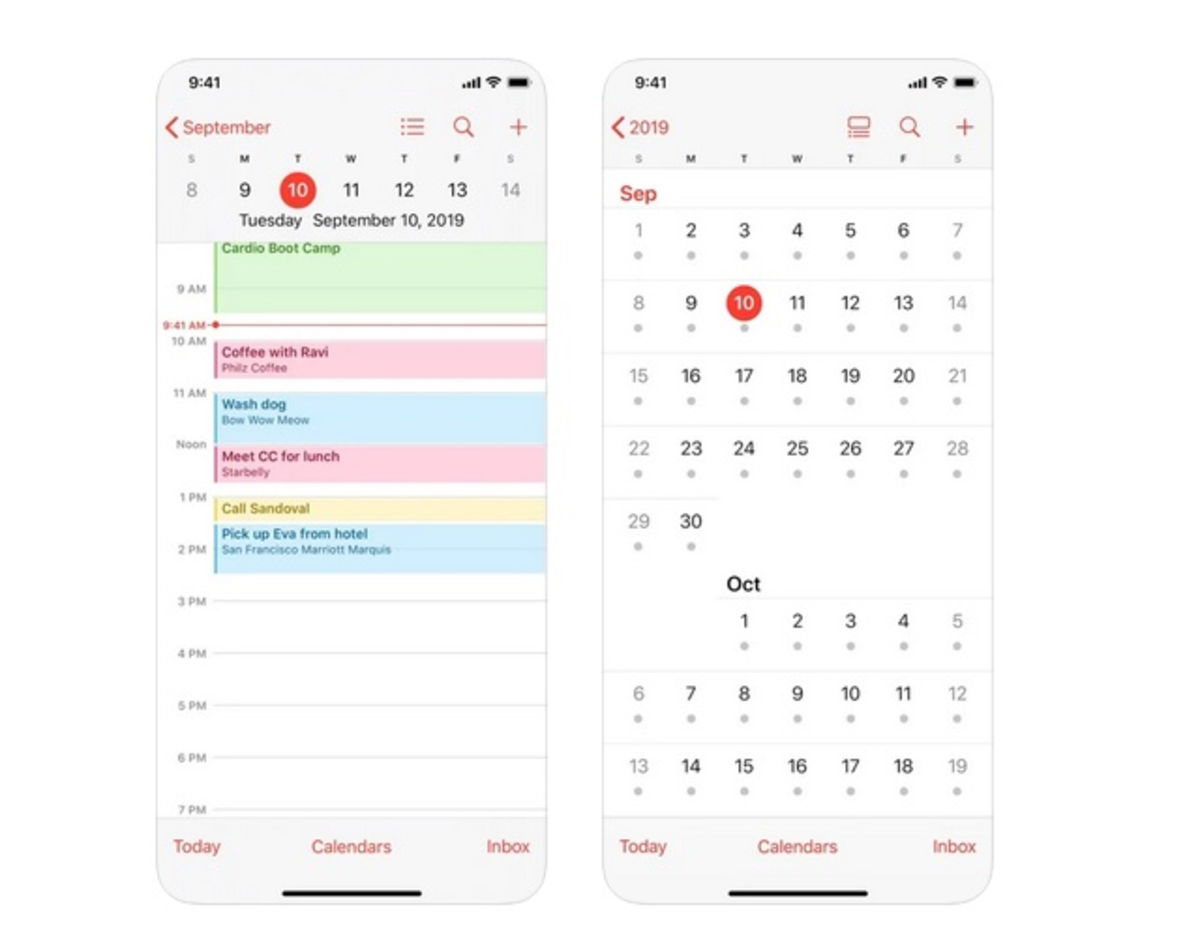
3. Gestiona y sincroniza tus cuentas
Gestionar cuentas es bastante sencillo, incluso existen varias maneras de hacerlo, pero te enseñaremos una muy sencilla:
- Dirígete a Calendario.
- Ubica el apartado Añadir cuenta, que está justo debajo de tu lista; verás también todos los servicios asociados de los cuales podrás seleccionar el o los que prefieras (uno a la vez).
- Si el servicio que requieres no está listado, selecciona Otra y sigue las indicaciones (te solicitarán datos como usuario y contraseña, por ejemplo).
- En caso de querer eliminar la cuenta solo debes hacer clic en ella y luego en la opción "Eliminar cuenta"; confirma que realmente deseas eliminarla y listo.
4. Comparte un calendario
Esta virtud de la app puede parecerte riesgosa, pero no temas porque la idea es que solo compartas lo que realmente creas que deba ser de acceso para otros.
- Accede al calendario que desees compartir y toca en el icono de información a la derecha (círculo rojo con la “i” dentro).
- Seguidamente entra en "Añadir persona". Puedes ubicar ese contacto a través de la agenda de contactos que se desplegará, o escribir su email.
- Después haz clic en "Añadir".
- En caso de no desees otorgar permiso para modificar el evento, asegúrate de tener desactivada la función "Permitir edición".

5. Mira tu semana solo con girar el dispositivo
- Antes que todo asegúrate de desactivar el Bloqueo de orientación.
- Entra a la app de Calendario.
- Gira tu iPhone y verás la semana completa en el calendario.
6. Apóyate en Siri para crear eventos
Tu dispositivo iPhone incluye un asistente realmente maravilloso para quienes tienen las manos continuamente ocupadas o una movilidad limitada. Su nombre es Siri.
- Primero ten en cuenta que debes usar la palabra "Programa" para que no se confunda un evento con un recordatorio.
- Completa la instrucción con una frase como esta “Programa mi clase de inglés del jueves a las 11 a m”.
- En ese caso Siri responderá: “Está bien, configuro su evento para el día jueves”.
- Siri preguntará, a modo de validación “¿Lo programo?”.
- Responde “Sí” y quedará establecido el evento.
Puedes seguir a iPadizate en Facebook, WhatsApp, Twitter (X) o consultar nuestro canal de Telegram para estar al día con las últimas noticias de tecnología.